
Tutti noi amiamo ascoltare i podcast. Che sia in macchina mentre vai al lavoro o con le cuffie a casa dopo una giornata stressante, i podcast sono diventati il nostro nuovo mezzo preferito per raccontare storie e insegnare lezioni. Quello che potresti non sapere è che i podcast sono altrettanto prolifici su YouTube come lo sono nella tua libreria di podcast. Infatti, il 43% degli ascoltatori mensili di podcast si dirige su YouTube per ascoltare i propri episodi preferiti.
I podcaster stanno rapidamente scoprendo la potenza dell'algoritmo di YouTube e come può aiutare i loro contenuti a essere visti e ascoltati da un pubblico molto più ampio. I podcaster possono anche aggiungere un altro livello all'esperienza di ascolto con elementi visivi, che vanno dai video live alla visualizzazione audio.
Quindi, come si salta sul carrozzone e si crea il proprio video podcast da pubblicare su YouTube? Questo blog ti fornirà tutti i suggerimenti e i trucchi che devi sapere, tra cui:
-
Che cos'è un video podcast?
-
Ispirazione video podcast.
-
Come realizzare un video podcast con visualizzazione audio.
-
Modelli di visualizzatori audio podcast.
Cos'è un video podcast?
I podcast video sono una combinazione di podcast audio e supporti visivi. L'elemento video può essere semplice come uno sfondo semplice con un logo o elaborato come una registrazione video modificata. I podcast con video possono essere realizzati da chiunque, condividendo informazioni su molti generi diversi tra cui sport, crimine, tecnologia, commedia, ambiente e altro ancora.
Con oltre 30 milioni di episodi diversi fino ad oggi, i podcast sono diventati anche uno strumento di marketing conveniente. Come accennato in precedenza, il 43% degli ascoltatori mensili di podcast utilizzava YouTube per ascoltare, piuttosto che Apple (34%) e Spotify (23%).
Non solo i podcaster professionisti pubblicano su YouTube, è probabile che gli YouTuber professionisti finiscano per creare i propri podcast per accompagnare i propri canali e le proprie entrate. I creatori hanno superato in astuzia YouTube e trasformato la piattaforma incentrata sui video per includere i podcast. Ciò sfrutta l'algoritmo per incontrare nuovi ascoltatori, generando quindi più entrate ed espandendo rapidamente la crescita del mezzo.
Potresti aver sentito parlare della giovane Emma Chamberlain. Con oltre 9 milioni di abbonati su YouTube, Chamberlain ha deciso di utilizzare la sua piattaforma e la sua base di fan per rendere popolari i suoi podcast pubblicando episodi sul suo canale YouTube. Parlare di consigli, acquisire fiducia, vivere da solo e raccontare storie a una fascia demografica più giovane aiuta il suo canale a rimanere rilevante e ad ottenere più visibilità. Chamberlain è una delle tante intelligenti sensazioni di YouTuber che utilizzano la piattaforma video per pubblicare i propri podcast video.
Ispirazione video podcast
Il video del podcast di immagini
Un video podcast non deve sempre includere uno sfondo in movimento. La famosa sensazionale YouTube Lavendaire usa un'immagine fissa di se stessa, con testo informativo sul lato destro.
Il video del podcast con immagini e logo
Se hai un logo e un'immagine, hai uno sfondo video podcast. Miranda Kerr usa questo semplice sfondo nel podcast del suo marchio di bellezza Glossy. È facile ed efficace.
Il video del podcast di registrazione dal vivo
Joe Rogan ha un fantastico colloquio con Dan Carlin sulla disperazione che la maggior parte delle persone prova per aver svolto un lavoro regolare dalle 9 alle 5 e la necessità di creare una piccola impresa. Questo tradizionale metodo di video podcast è un ottimo modo per gli spettatori di interagire con il creatore a un livello più personale. Possono vedere il tuo viso, le espressioni e il linguaggio del corpo. Non hai uno studio professionale come Joe? Consulta la nostra guida per girare video a casa.
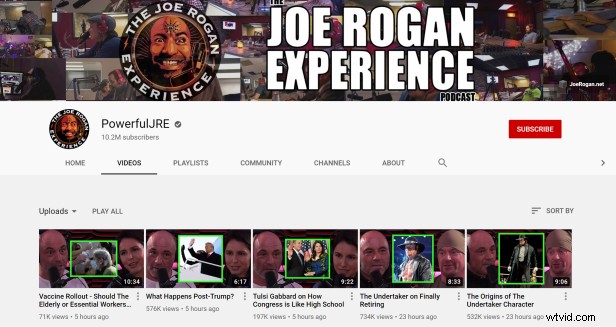
Il video del podcast del visualizzatore audio
Gli esperti australiani di vero crimine Meshel Laurie ed Emily Webb e la guru della bellezza Alli Webb creano i loro video podcast utilizzando un visualizzatore audio. Se non hai un video di accompagnamento che vorresti pubblicare con il tuo podcast, questo è un ottimo modo per mantenere interessante il tuo episodio.
Come realizzare un video podcast con visualizzazione audio
Ti senti ispirato? È ora di imparare a creare un video podcast utilizzando Clipchamp e la nostra funzione di visualizzazione audio.
Passaggio 1. Crea un account Clipchamp Crea un account o accedi
Accedi al tuo account Clipchamp esistente o registrati oggi stesso gratuitamente.
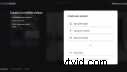
Passaggio 2. Crea un nuovo progetto
Fai clic su Crea un video sulla macchina di sinistra. Per i video musicali, ti consigliamo di utilizzare Widescreen 16:9 rapporto. Questo rapporto è anche il migliore per il caricamento su YouTube, Vimeo o diverse piattaforme di condivisione video.
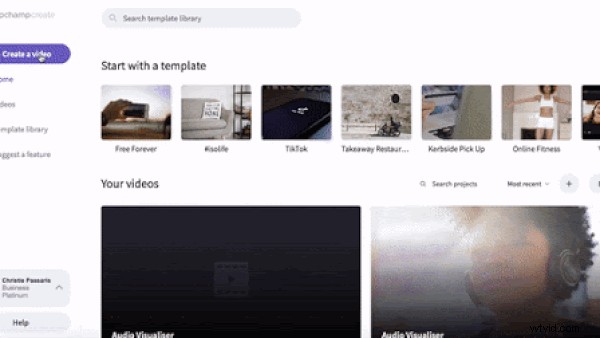
Passaggio 3. Carica il file audio
Trascina e rilascia il tuo file audio nella tua libreria o seleziona Sfoglia i miei file per cercare tra i tuoi file personali.
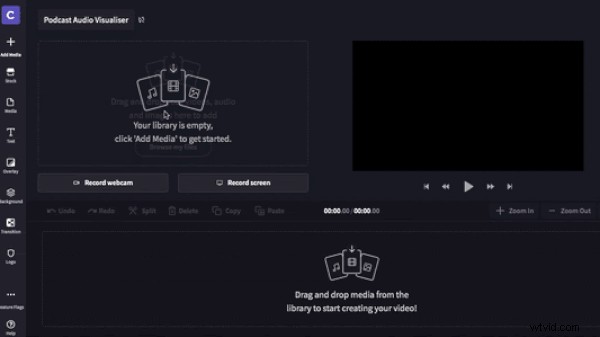
Trascina e rilascia il file audio nella tua timeline.

Passaggio 4. Carica il file video
Carica i tuoi file video personali facendo clic su Aggiungi media oppure sfoglia le nostre infinite scelte di stock video facendo clic su Stock . Puoi cercare generi particolari. Per aggiungere filmati d'archivio alla tua raccolta, fai clic sul pulsante + nell'angolo in alto a sinistra della clip. Chiudere la libreria al termine. Puoi anche utilizzare uno sfondo in tinta unita. Trascina e rilascia lo sfondo sulla timeline.

Trascina e rilascia riprese video sulla timeline. Ritaglia il video clip in modo che corrisponda alla lunghezza del clip audio trascinando la barra laterale verde destra.

Passaggio 5. Aggiungi la sovrapposizione del visualizzatore audio
Ora che hai aggiunto sia l'audio che il video alla sequenza temporale, fai clic su Sovrapposizione e scorri fino in fondo per trovare il visualizzatore audio. Trascina e rilascia l'overlay del visualizzatore audio sulla timeline.
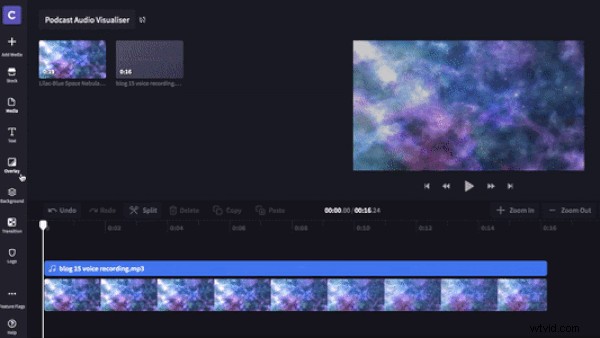
Passaggio 6. Modifica l'aspetto del visualizzatore audio
Sotto Colore e Aspetto puoi cambiare il colore, la posizione e le dimensioni del tuo visualizzatore audio. Puoi anche scegliere tra due tipi di barre di visualizzazione.
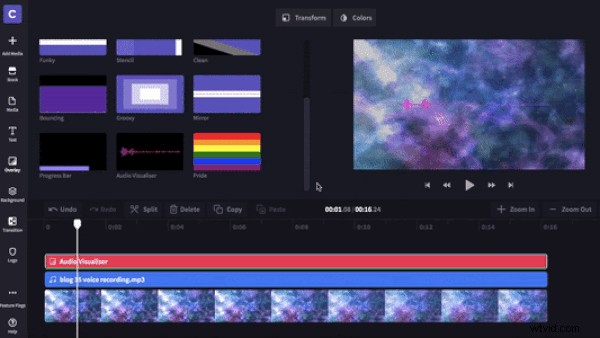
Passaggio 7. Aggiungi un titolo
Questo passaggio è facoltativo. Fai clic su Testo e seleziona un testo che desideri utilizzare. Trascina e rilascia sulla timeline. Personalizza il testo facendo clic su Testo, trasforma e colore . Assicurati di includere il numero di riferimento del podcast, il titolo e il tuo marchio o logo.
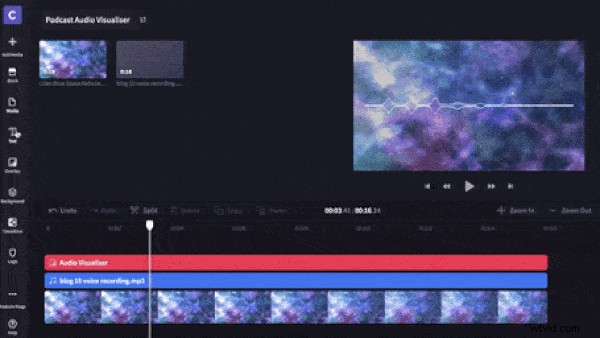
Passaggio 8. Salva il video del podcast
Fai clic su Esporta e seleziona 720p o 1080p per il miglior video musicale di qualità. Fai clic su continua quando hai finito. Salva il tuo video musicale sul tuo computer o condividilo direttamente sui social media.
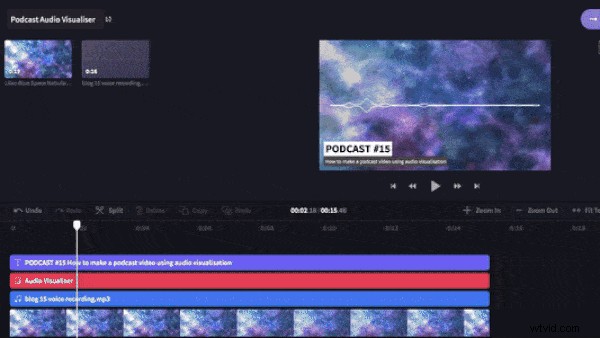
Fase 9. Guarda il risultato finale!
Modelli di visualizzatore audio podcast
Inizia a creare il tuo video podcast con uno dei nostri modelli.
